IOS 15 является абсолютно упакован с новыми функциями, и это может быть подавляющим перебирать все, что это ново. Если вам интересно, стоит ли обновляться и к каким новым функциям стоит получить доступ прямо сейчас, мы собрали 10 лучших новых дополнений в обновлении iOS 15 особенности, о которых вы, возможно, не знали.
1. Android и FaceTime через Интернет
Впервые FaceTime распространяется на пользователей устройств, отличных от Apple, и те, кто пользуется Android и ПК, могут присоединиться к вызову «FaceTime».
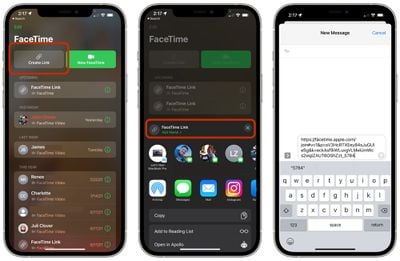
Если у вас есть устройство Apple, вы можете открыть приложение «FaceTime» и выбрать опцию «Создать ссылку», чтобы сделать «FaceTime» «комнатой», к которой любой может присоединиться через Интернет на устройстве Android, ПК или другом совместимом устройстве. Вы также можете создать ссылку во время вызова «FaceTime».

Вы можете отправить ссылку кому-либо с помощью текстового сообщения, электронной почты или других средств, и этому человеку будет предложено ввести свое имя, прежде чем его разрешат в чате. Создатель «FaceTime» должен будет утвердить свой доступ, поэтому никто не может присоединиться без явного согласия. Все, что необходимо для входа в вызов «FaceTime», — это веб-браузер и устройство с камерой и микрофоном.

Хотя пользователи Android и ПК могут присоединяться к звонкам «FaceTime», для создания начальной ссылки «FaceTime» и утверждения участников требуется iPhone , iPad или Mac.
2. iOS 15 особенности: Сводка уведомлений
В зависимости от того, сколько приложений вы установили и у вас есть разрешения на уведомления, вы можете получать сотни уведомлений в день, многие из которых не являются срочными.
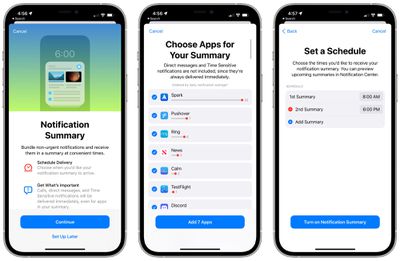
С помощью сводки уведомлений вы можете установить определенное время для доставки неважных уведомлений, например, утром и вечером, чтобы вас не отвлекали в течение всего дня. Важные, чувствительные ко времени уведомления обходят сводку уведомлений, но такие вещи, как лайки в Instagram, всплывающие окна игр, оповещения о новостях и другие подобные уведомления, могут быть сохранены на время, которое лучше для вас.
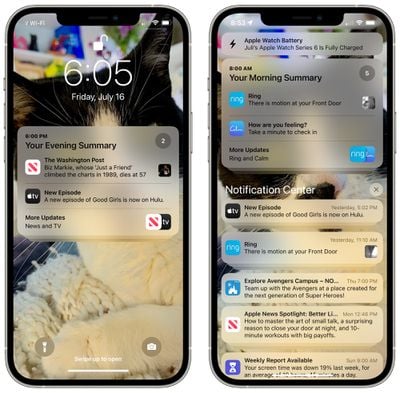
Сводку уведомлений можно включить и управлять ею, перейдя в раздел «Уведомления» в приложении «Настройки». Вы можете выбрать время сводки и приложения, которые будут отнесены к сводке.
3. Группы вкладок
О новом дизайне Safari было много дискуссий , но Apple смягчила его в течение периода бета-тестирования и даже оставила возможность придерживаться дизайна iOS 14.
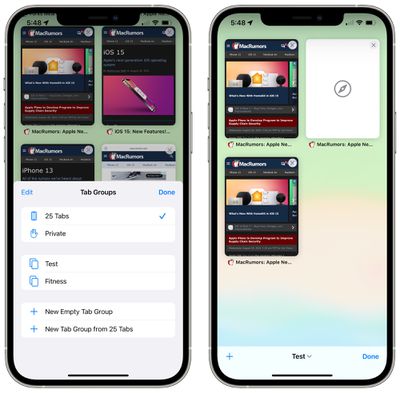
Поскольку дизайну уделяется так много внимания, легко забыть, что есть и другие замечательные функции Safari, такие, как группы вкладок. С помощью групп вкладок вы можете сохранить все открытые вкладки в папку и открыть их резервную копию позже.
Если вы планируете поездку, у вас есть несколько веб-сайтов, которые вы часто используете для работы, или просто хотите сделать что-то вроде сохранения меню ваших любимых ресторанов, вы можете сделать это с помощью групп вкладок.
Откройте новое представление мозаичных вкладок в Safari (значок в дальнем правом углу), а затем нажмите и удерживайте значок вкладок посередине, чтобы сохранить открытые вкладки в группу вкладок или открыть одну из сохраненных групп вкладок. Группы вкладок синхронизируются между iOS и Mac, поэтому они доступны на всех ваших устройствах Apple.
В качестве бонуса не забывайте открывать веб-сайт всякий раз, когда хотите его обновить, потому что это новый быстрый способ обновления сайта.
4. Siri на устройстве и офлайн.
Большинство запросов Siri теперь обрабатываются на устройстве, а не отправляются обратно на серверы Apple, что делает Siri быстрее и безопаснее.
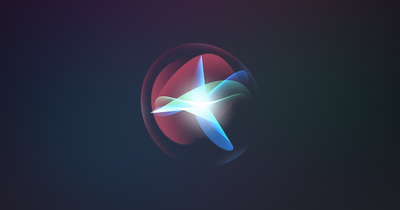
Siri также может лучше понимать команды с течением времени по мере использования устройства, привыкая к контактам, с которыми вы взаимодействуете, вводимым вами словам и темам, которые вы предпочитаете, с этими данными, хранящимися на устройстве.
На устройстве «Siri» включается через Neural Engine и доступна на iPhone и iPad, оснащенных чипом A12 Bionic или более поздней версии.
Поскольку многие команды «Siri» обрабатываются на устройстве, многие запросы «Siri» теперь работают в автономном режиме. Вы можете создавать и отключать таймеры и будильники, запускать приложения, управлять воспроизведением звука и получать доступ к настройкам без подключения к Интернету.
5. Live Text
Когда вы смотрите на изображение в приложении «Фото» , предварительно просматриваете фотографию, которую собираетесь сделать с помощью приложения «Камера», или просматриваете фотографию в Интернете, если на этой фотографии есть текст, «iPhone» и «iPad» теперь распознают этот текст. Вы увидите небольшое поле с тремя строками текста, когда текст будет распознан, и вы можете нажать на него, чтобы увидеть весь текст на изображении выделенным.
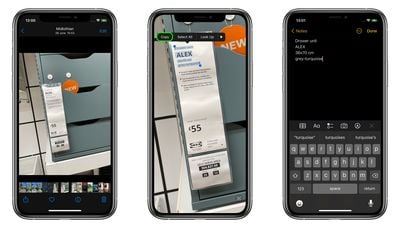
Вы можете долго нажимать на выделенный текст на изображении, чтобы выбрать его, скопировать, найти, перевести или поделиться им. Live Text является общесистемной, поэтому вы можете использовать его везде, где видите изображение, и он удобен для копирования заметок, отслеживания квитанций и многого другого.
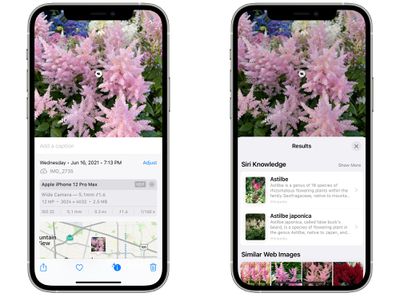
В приложении «Фотографии» также есть дополнительная функция визуального поиска, позволяющая определять растения, животных, достопримечательности и многое другое. Apple сообщит вам, что, по его мнению, вы видите, и покажет похожие веб-изображения.
6. Общесистемный перевод
Перевод теперь является общесистемным, поэтому любой текст, который вы выбираете в iOS, можно перевести на другой язык или с другого языка. Поддерживаемые языки включают арабский, китайский, английский (Великобритания и США), французский, немецкий, итальянский, японский, корейский, португальский, русский и испанский.
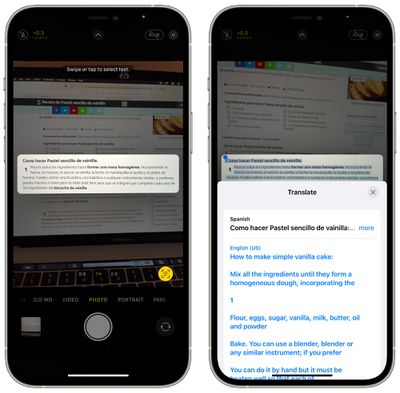
7. Тенденции в приложениях для здоровья
Новый раздел «Тенденции» в приложении «Здоровье» позволяет вам следить за всеми тенденциями в отношении вашего здоровья с течением времени, чтобы вы могли сразу увидеть, меньше ли вы тренируетесь, меняется ли частота пульса, падает ли уровень кислорода и т. Д.
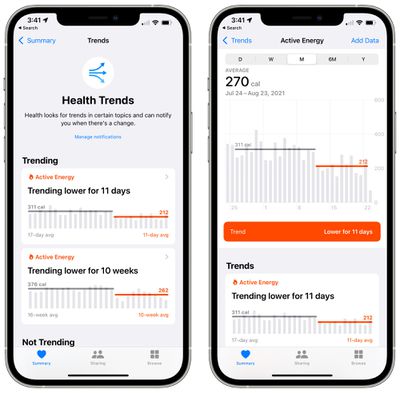
Вы можете просматривать тенденции в приложении «Здоровье» и получать уведомления, если в разделе «Тенденции» произошли изменения. В приложении «Здоровье» также есть функции совместного использования, чтобы вы могли отправлять свои медицинские записи членам семьи, а также контрольный список здоровья, если вы хотите убедиться, что пользуетесь всеми функциями здоровья, предлагаемыми через «iPhone» и Apple Watch.
8. Найдите устройства, которые стерты и отключены.
Используя Find My Network, приложение Find My в iOS 15 можно использовать для поиска устройств, которые выключены или были стерты, что упростит поиск потерянных устройств и усложнит похитителям возможность скрыть украденные устройства.
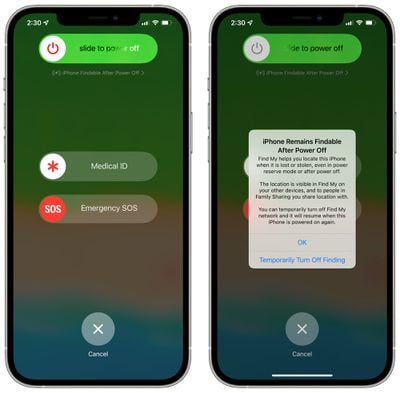
Если украденное устройство было выключено или если у него низкий заряд батареи и он умер, его все равно можно отследить, когда оно находится рядом с другим активным устройством Apple.
Точно так же «iPhone», который был украден, а затем стерт, по-прежнему будет отображаться в приложении «Найти мой», и его можно будет отслеживать даже после его стирания, чего не было в более ранних версиях iOS.
Для работы этих функций должна быть включена сетевая функция «Найти меня». По умолчанию он включен, но вы можете дважды проверить, зайдя в свой профиль, нажав «Найти меня», выбрав «Найти меня» iPhone », а затем убедившись, что «Найти мою сеть» включено.
9. Перетаскивание
IOS 15 поддерживает перетаскивание между приложениями, поэтому вы можете захватывать изображения, ссылки, выделенные фрагменты текста, файлы и многое другое с помощью пальца, а затем перетаскивать их из одного приложения в другое.
Если у вас есть ссылка на Safari, которой вы хотите поделиться, например, вы можете долго нажимать на нее и перетаскивать пальцем. Удерживая палец на дисплее, вы можете провести пальцем по экрану, чтобы выйти из Safari и открыть другое приложение, например «Сообщения», где вы можете перетащить ссылку, чтобы отправить ее кому-нибудь.
Это работает для всех типов файлов, и если вы хотите перетащить несколько файлов, вы можете перетащить один элемент, а затем выбрать дополнительные элементы, нажав их другим пальцем, чтобы создать стопку. Оттуда стек можно перетащить в другое приложение.
Перетаскивание между приложениями уже некоторое время является функцией «iPad», но это новинка «iPhone» в iOS 15.
10. Встроенный аутентификатор.
В разделе «Пароли» приложения «Настройки» теперь вы можете сохранять коды двухфакторной проверки рядом с вашим именем пользователя и паролем, поэтому вам больше не нужно дополнительное приложение, такое как Google Authenticator, для двухфакторной аутентификации.
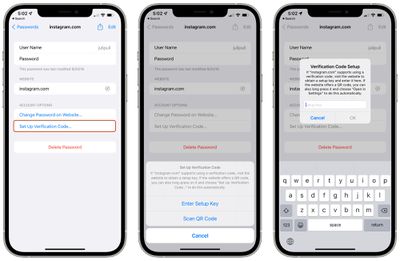
Для установки требуется QR-код или ключ настройки, как и для любого другого приложения для проверки подлинности. После добавления вы можете получить код из раздела паролей при входе на веб-сайт, но если вы входите в систему с помощью Safari, он будет автоматически заполняться, что очень удобно.
Официальный сайт Apple – www.apple.com/ru/
